台式机win10未识别的以太网网络怎么处理
大部分用户在使用台式机官方win10电脑时,都会选择通过宽带网线来进行网络的连接上网,能够保证网络的稳定,不过最近有用户在进行win10电脑宽带连接时提示未识别的以太网网络的情况,对此台式机win10未识别的以太网网络怎么处理呢?接下来小编就来告诉大家处理方法。
推荐下载:windows10旗舰版64位
具体方法:
方法一:重置win10系统网络
第一步、在win10搜索框搜索命令,搜索到命令提示符之后,鼠标右键以管理员 身份运行,如下图所示:
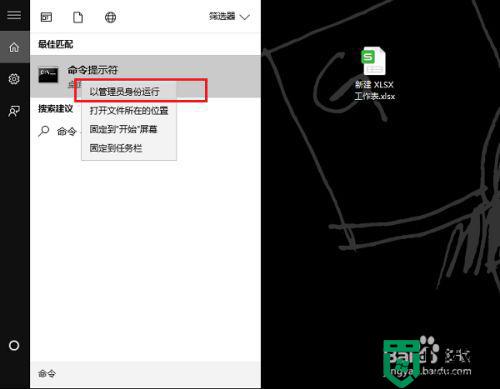
第二步、以管理员身份运行之后,输入“netsh Winsock reset”命令,进行重置win10系统网络设置,如下图所示:
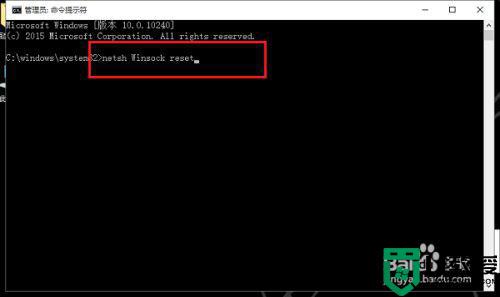
第三步、按回车键之后,重置了win10系统网络设置,需要重启电脑,一般重启电脑之后,以太网未识别的网络问题就解决了,如下图所示:
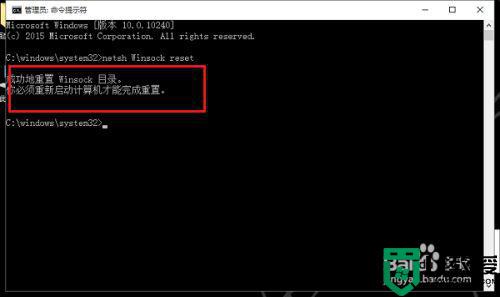
方法二:使用360断网急救箱诊断修复
第一步、打开安全卫士,进去之后,点击功能大全->网络优化->断网急救箱,如下图所示:
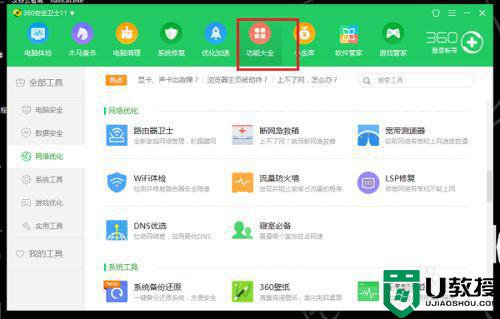
第二步、进去之后,可以诊断修复win10系统网络,包括一些网络硬件配置,网络连接配置等,诊断修复之后,以太网就可以识别网络了,如下图所示:
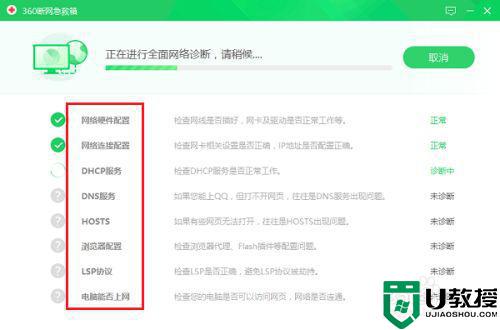
方法三:使用固定ip地址和DNS服务器地址
第一步、win10系统以太网未识别的网络的另外一个解决方法就是设置固定ip地址和DNS服务器地址,鼠标右键以太网连接,选择属性,进去之后,点击Internet协议版本4,如下图所示:
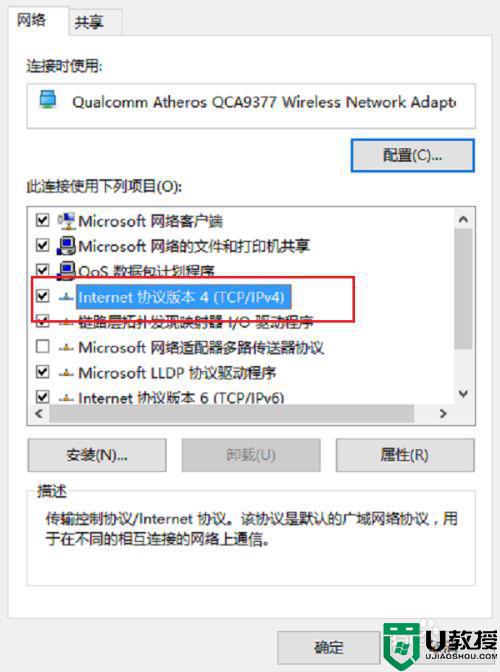
第二步、进去之后,设置固定的ip地址和DNS服务器,DNS服务器地址如果不知道的话,可以设置为114.114.114.114,通用的设置,如下图所示:
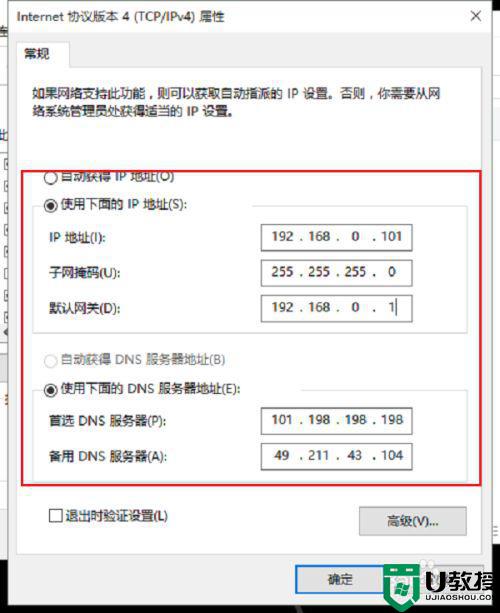
以上就是关于台式机win10未识别的以太网网络处理方法了,碰到同样情况的朋友们赶紧参照小编的方法来处理吧,希望能够对大家有所帮助。
台式机win10未识别的以太网网络怎么处理相关教程
- 以太网未识别的网络怎么解决win10 win10以太网无法识别网络怎么办
- w10插着网线未识别的网络怎么办 w10插着网线不识别网络解决方法
- win10中以太网显示“网络电缆被拔出”的处理方法
- w10电脑连接网络显示未识别的网络怎么回事
- Win7无法识别网络怎么办 Win7无法识别网络的解决方法 系统之家
- win10插网线显示未识别网络的解决办法
- win10网线插上显示未识别的网络解决方法
- 联想win10移动热点未建立以太网怎么处理
- win10笔记本电脑wlan显示未识别的网络怎么办
- window10网络无法连接到网络显示以太网怎么办
- Win11如何替换dll文件 Win11替换dll文件的方法 系统之家
- Win10系统播放器无法正常运行怎么办 系统之家
- 李斌 蔚来手机进展顺利 一年内要换手机的用户可以等等 系统之家
- 数据显示特斯拉Cybertruck电动皮卡已预订超过160万辆 系统之家
- 小米智能生态新品预热 包括小米首款高性能桌面生产力产品 系统之家
- 微软建议索尼让第一方游戏首发加入 PS Plus 订阅库 从而与 XGP 竞争 系统之家
热门推荐
win10系统教程推荐
- 1 window10投屏步骤 windows10电脑如何投屏
- 2 Win10声音调节不了为什么 Win10无法调节声音的解决方案
- 3 怎样取消win10电脑开机密码 win10取消开机密码的方法步骤
- 4 win10关闭通知弹窗设置方法 win10怎么关闭弹窗通知
- 5 重装win10系统usb失灵怎么办 win10系统重装后usb失灵修复方法
- 6 win10免驱无线网卡无法识别怎么办 win10无法识别无线网卡免驱版处理方法
- 7 修复win10系统蓝屏提示system service exception错误方法
- 8 win10未分配磁盘合并设置方法 win10怎么把两个未分配磁盘合并
- 9 如何提高cf的fps值win10 win10 cf的fps低怎么办
- 10 win10锁屏不显示时间怎么办 win10锁屏没有显示时间处理方法

